Tabla de Elementos de Registro
En la página de configuración de la aplicación, podemos configurar la tabla de elementos de registro para crear una página de registro personalizada. Podemos agregar o eliminar cualquier elemento de registro en esta tabla de elementos de registro.
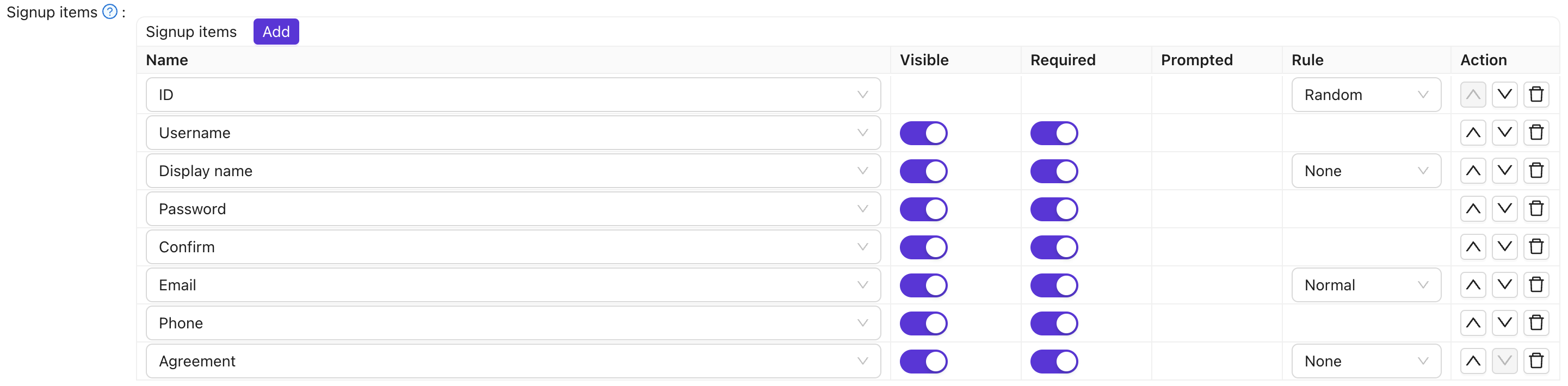
Para una explicación detallada de cada elemento de registro, por favor refiérase a la tabla a continuación.
| Nombre de la Columna | Valor Seleccionable | Descripción |
|---|---|---|
| Nombre | - | El nombre del elemento de registro. |
| Visible | True / False | Seleccione si este elemento de registro es visible en la página de registro. |
| Requerido | True / False | Seleccione si este elemento de registro es obligatorio. |
| Indicado | True / False | Seleccione si se debe avisar al usuario cuando olvide completar este elemento de registro. |
| Regex | - | Regular expression pattern for input validation. When set, the field will be validated against this pattern before submission. |
| Label | - | If this signup item start with Text, Label should be the html code for this field. If not it will repalce the label of this signup item. |
| Custom CSS | - | CSS code for this signup item. |
| Regla | Rule Items | Seleccione una regla para personalizar este elemento de registro. Las reglas detalladas se describen en la tabla a continuación. |
| Acción | - | Los usuarios pueden realizar acciones como mover este elemento de registro hacia arriba, moverlo hacia abajo o eliminarlo. |
Actualmente, los elementos de registro que admiten reglas de configuración incluyen ID, Nombre para mostrar, Email y Acuerdo.
| Nombre del Elemento | Reglas Seleccionables | Descripción |
|---|---|---|
| ID | Random / Incremental | Seleccione si el ID de usuario debe ser generado aleatoriamente o incrementado. |
| Nombre para mostrar | None/ Real name / First, last | Elija cómo se debe presentar el nombre para mostrar. Elegir Ninguno mostrará Nombre para mostrar. Elegir Nombre real mostrará el nombre real del usuario. Elegir Nombre, apellido mostrará el nombre y apellido por separado. |
Normal/ No verification | Seleccione si verificar la dirección de correo electrónico con un código de verificación. Elegir Normal requerirá verificación de correo electrónico. Elegir Sin verificación permitirá el registro sin verificación de correo electrónico. | |
| Acuerdo | None/ Signin / Signin (Default True) | Seleccione si el usuario necesita confirmar los términos de uso al iniciar sesión. Elegir Ninguno no mostrará ningún término de uso, permitiendo a los usuarios iniciar sesión directamente. Elegir Iniciar sesión requerirá que los usuarios confirmen los términos antes de iniciar sesión. Elegir Iniciar sesión (Predeterminado Verdadero) establecerá los términos como confirmados por defecto, permitiendo a los usuarios iniciar sesión directamente. |
Por ejemplo, digamos que quiero configurar mi página de registro para incluir un campo de correo electrónico, pero sin requerir verificación de correo electrónico.
Primero, agregué algunos elementos de registro necesarios para el registro, como ID, Nombre de usuario, Contraseña y Email.

Luego, seleccioné el elemento de regla de la fila de correo electrónico como Sin verificación. Como resultado, la página de registro de vista previa generada tendrá el efecto deseado.

When the organization's "Use email as username" option is enabled and the username field is not visible in the signup items table, the user's email address will automatically be used as their username during registration.
Field Validation
You can add regex patterns to validate user input during signup. The validation happens on the client side, providing immediate feedback to users before they submit the form. To add validation:
- Set the Regex field for any signup item (e.g., Username, Display name, or custom fields)
- Enter a valid regular expression pattern (e.g.,
^[a-zA-Z0-9_]+$for alphanumeric usernames) - Users will see an error message if their input doesn't match the pattern
This works for standard fields (Username, Display name, First name, Last name, Affiliation) and custom input fields, ensuring data quality before it reaches the backend.